Jedwali la yaliyomo
Tunapofanya kazi katika Excel, mara nyingi tunapaswa kutafuta maandishi maalum ndani ya maandishi mengine. Katika Microsoft Excel , tunaweza kufanya kazi kama hizi kwa njia nyingi. Leo nitakuwa nikionyesha jinsi ya kupata maandishi ndani ya maandishi mengine kwenye seli katika Excel na mifano mbili inayofaa. Ikiwa pia una hamu kuihusu, pakua kitabu chetu cha mazoezi na utufuate.
Pakua Kitabu cha Mazoezi
Pakua kitabu hiki cha mazoezi kwa mazoezi wakati unasoma makala haya.
Kutafuta Maandishi katika Cells.xlsx2 Mifano Inayofaa ya Kupata Maandishi Katika Kisanduku katika Excel
Ili kuonyesha mifano, tunazingatia mkusanyiko wa data wa Vitambulisho 10 vya Barua pepe ya watu 10 . Tutajua ikiwa kikoa cha barua pepe ni cha Gmail au la. Seti yetu ya data iko katika safu ya visanduku B5:B14 , na tutaonyesha matokeo yetu katika safu ya visanduku C5:C14 , mtawalia.

Shughuli zote za makala haya zinakamilishwa kwa kutumia programu ya Microsoft Office 365 .
Mfano 1: Unganisha TAFUTA, ISNUMBER, na IF Kazi za Kupata Maandishi kwenye Kisanduku
Katika mfano wa kwanza, tutatumia SEARCH , ISNUMBER , na IF hufanya kazi kupata maandishi kutoka kwa seli. Mfano huu ni tatizo halijalishi . Kwa hivyo, tutaangalia ikiwa neno Gmail lipo katika vyombo vyetu. Hatua za kukamilisha mchakato zimetolewahapa chini:
📌 Hatua:
- Kwanza kabisa, chagua kisanduku C5 .
- Sasa, andika fomula ifuatayo katika kisanduku.
=IF(ISNUMBER(SEARCH("Gmail",B5)),"Yes","No")
- Kwa hivyo, bonyeza Ingiza .

- Kama neno Gmail lipo katika data ya kisanduku B5 , fomula ilirejesha Ndiyo katika kisanduku C5 .
- Baada ya hapo, buruta ikoni ya Mshiko wa Kujaza Kiotomatiki ili kunakili fomula hadi kisanduku C14 .

- Mwishowe, utaona kwamba fomula yetu itaonyesha matokeo ya data zote.

Kwa hivyo, tunaweza kusema kwamba fomula yetu inafanya kazi kikamilifu, na tunaweza kupata maandishi katika kisanduku katika Excel.
🔎 Uchanganuzi wa MfumoTunachanganua fomula ya kisanduku C5 .
👉 TAFUTA(“Gmail”,B5) : SEARCH kipengele kitatafuta herufi tunayotaka na kuonyesha nambari ya herufi. Hapa, chaguo la kukokotoa litarudi 12 .
👉 ISNUMBER(TAFUTA(“Gmail”,B5)) : Chaguo za kukokotoa za ISNUMBER zitakaguliwa. ikiwa matokeo ya chaguo za kukokotoa SEARCH ni nambari au la. Ikiwa matokeo ni nambari itarudi TRUE . Vinginevyo, itaonyesha FALSE . Hapa, chaguo la kukokotoa litarejesha TRUE .
👉 IF(ISNUMBER(SEARCH(“Gmail”,B5)),”Ndiyo”,”Hapana”) : Hatimaye, chaguo za kukokotoa za IF hukagua thamani ya ISNUMBER chaguo za kukokotoa ni kweli au sivyo . Ikiwa matokeo ni kweli IF kazi itarudi Ndiyo , Kwa upande mwingine, itarudi Hapana . Hapa, chaguo la kukokotoa litarudi Ndiyo .
Soma zaidi: Utafutaji wa Excel kwa Maandishi katika Masafa
Mfano 2: Unganisha FIND na Utendaji wa ISNUMBER ili Kupata Maandishi kwenye Kisanduku
Katika mfano ufuatao, tutatumia vitendaji vya TAFUTA , ISNUMBER , na IF kupata maandishi kutoka kwa seli. Hili ni tatizo nyeti kwa kesi . Kwa sababu kipengele cha TAFUTA kitatafuta huluki sawa kabisa katika seli zetu. Hapa, tutaangalia kama neno kamili Gmail lipo au la. Hatua za kumaliza mfano huu zimetolewa kama ifuatavyo:
📌 Hatua:
- Mwanzoni kabisa, chagua kisanduku C5 .
- Baadaye, andika fomula ifuatayo katika seli.
=IF(ISNUMBER(FIND("Gmail",B4)),"Yes","No")
- Kisha, bonyeza Enter .
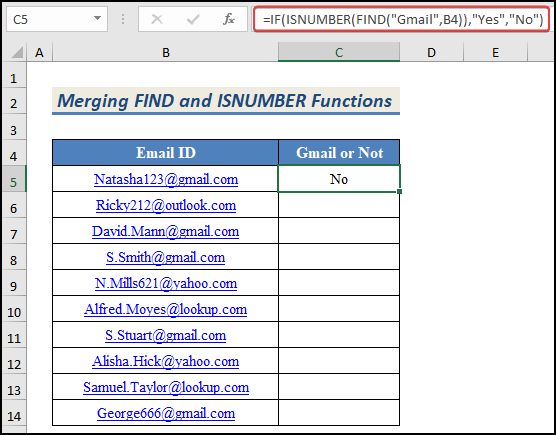
- Hapa, neno kamili Gmail halipo katika maandishi ya kisanduku B5 , fomula ilirejesha Hapana katika kisanduku C5 .
- Sasa, buruta 1>Nchi ya Kujaza Kiotomatiki ikoni ili kunakili fomula hadi kisanduku C14 .

- Utaona kwamba fomula yetu itaonyesha matokeo ya data yote, na katika maisha halisi, hakuna kikoa chenye Gmail . Kwa hivyo, matokeo yote yatakuwa Hapana .

Mwishowe, tunaweza kusema kwamba fomula yetu inafanya kazi kwa mafanikio, na tunaweza kuipata. maandishi kwenye selikatika Excel.
🔎 Uchanganuzi wa MfumoTunachanganua fomula ya kisanduku C5 .
👉 TAFUTA(“Gmail”,B4) : Kitendaji cha TAFUTA kitaangalia herufi kamili na kuonyesha nambari ya herufi. Kwa vile neno halipo katika maandishi yetu, chaguo hili la kukokotoa litaleta #VALUE hitilafu.
👉 ISNUMBER(FIND(“Gmail”,B4)) : Chaguo za kukokotoa za ISNUMBER zitakagua ikiwa matokeo ya kitendakazi cha FIND ni nambari au la. Ikiwa matokeo ni nambari itarudi TRUE . Kinyume chake, itaonyesha FALSE . Hapa, chaguo la kukokotoa litarejesha FALSE .
👉 IF(ISNUMBER(FIND(“Gmail”,B4)),”Ndiyo”,”Hapana”) : Mwishowe, chaguo za kukokotoa za IF hukagua thamani ya ISNUMBER chaguo za kukokotoa ni kweli au sivyo . Ikiwa matokeo ni kweli IF chaguo la kukokotoa litarudi Ndiyo , Vinginevyo, itarudi Hapana . Hapa, chaguo la kukokotoa litarudi Hapana .
Hitimisho
Huo ndio mwisho wa makala haya. Natumaini kwamba makala hii itakuwa na manufaa kwako na utaweza kupata maandishi kwenye seli katika Excel. Tafadhali shiriki maswali au mapendekezo yoyote zaidi nasi katika sehemu ya maoni hapa chini ikiwa una maswali au mapendekezo zaidi.
Usisahau kuangalia tovuti yetu, ExcelWIKI , kwa Excel- kadhaa- matatizo na masuluhisho yanayohusiana. Endelea kujifunza mbinu mpya na uendelee kukua!

